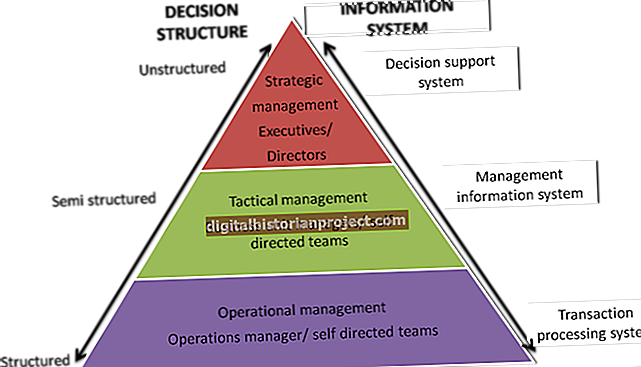అడోబ్ ఫోటోషాప్లోని పంట లక్షణం మీ చిత్రంలోని కొంత భాగాన్ని తొలగిస్తుంది, చిత్రాన్ని ఎంచుకున్న విభాగానికి తగ్గిస్తుంది. పంట సాధనం ఎల్లప్పుడూ దీర్ఘచతురస్రాకార ఆకారాన్ని ఎన్నుకుంటుంది, కానీ మీరు కొన్నిసార్లు చిత్రాన్ని సక్రమంగా ఆకారంలో కత్తిరించాలని అనుకోవచ్చు. ఉదాహరణకు, మీరు మీ కంపెనీ లోగోను మాత్రమే వదిలివేయడానికి పెద్ద చిత్రాన్ని కత్తిరించాలనుకోవచ్చు, ఇది ఖచ్చితమైన దీర్ఘచతురస్రాన్ని ఏర్పరచదు. పంట సాధనాన్ని ఉపయోగించి మీరు ఈ క్రమరహిత ఆకృతికి కత్తిరించలేనప్పటికీ, మీరు చిత్రం యొక్క అవాంఛిత విభాగాలను ఎంచుకోవడం మరియు తొలగించడం ద్వారా చేయవచ్చు.
1
ఫోటోషాప్ లేయర్స్ ప్యానెల్ తెరవడానికి "F7" నొక్కండి.
2
అక్కడ కనిపిస్తే మీ ఇమేజ్ లేయర్ పక్కన ఉన్న లాక్ చిహ్నాన్ని డబుల్ క్లిక్ చేయండి. పొరను అన్లాక్ చేయడానికి "సరే" క్లిక్ చేయండి.
3
టూల్బాక్స్లోని "లాస్సో" చిహ్నంపై కుడి-క్లిక్ చేసి, ఆపై మీ మౌస్ పాయింటర్ను చిన్న, క్రమరహిత ఆకృతికి మార్చడానికి "బహుభుజి లాసో సాధనం" క్లిక్ చేయండి.
4
మీరు కత్తిరించదలిచిన ఆకారం యొక్క రూపురేఖలపై ఒక పాయింట్ క్లిక్ చేయండి. రెండవ పాయింట్ క్లిక్ చేసి, మూడవ వంతు క్లిక్ చేసి, మీరు ఆకారాన్ని సరిగ్గా వివరించే వరకు పాయింట్లను క్లిక్ చేస్తూ ఉండండి.
5
అవుట్లైన్తో ఆకారాన్ని ఎంచుకోవడానికి డబుల్ క్లిక్ చేయండి.
6
ఆకారం యొక్క విలోమాన్ని ఎంచుకోవడానికి "Shift-F7" నొక్కండి, ఆకారం కాకుండా ఇతర చిత్రాలను ఎంచుకోండి.
7
ఎంచుకున్న ప్రాంతాన్ని పారదర్శకంగా అందించడానికి "బ్యాక్స్పేస్" నొక్కండి, చిత్రాన్ని క్రమరహిత ఆకృతికి కత్తిరించండి.